รีเซ็ต iPhone ยังไงให้ข้อมูลไม่หาย รีสตาร์ท บังคับรีสตาร์ทเวลาเครื่องค้าง ทำยังไง มาดูวิธีกันเลยในบทความนี้
มีอะไรบ้างในเรื่องนี้
รีเซ็ต รีสตาร์ท บังคับรีสตาร์ท ต่างกันอย่างไร
สำหรับการรีสตาร์ท และบังคับรีสตาร์ทเครื่องนั้น จะไม่ทำให้ข้อมูลต่าง ๆ ใน iPhone หายไป สามารถใช้แก้ปัญหาเวลาเครื่องค้างได้ หรืออาจมีปัญหาอื่น ๆ แต่ในกรณีที่คุณทำการรีเซ็ตการตั้งค่าโรงงาน จะทำให้ข้อมูลต่าง ๆ ที่ติดอยู่กับเครื่องหายไปด้วย ต้องกรอกข้อมูลต่าง ๆ ใหม่ ตั้งแต่ User ที่ใช้ รหัสผ่าน Face ID และอื่น ๆ หากจะทำการรีเซ็ตการตั้งค่าโรงงาน แนะนำให้ใช้ iCloud ในการช่วยเก็บสำรองข้อมูลต่าง ๆ จะได้ข้อมูลบางส่วนกลับคืนมาเมื่อคุณทำการใส่บัญชีเดิมในการตั้งค่าเครื่องใหม่
วิธีรีเซ็ตเครื่องแบบง่าย ๆ
ในกรณีที่ตัวเครื่องอาจมีปัญหาบางอย่าง เริ่มช้า เปิดแอปไม่ติด แต่ไม่ถึงกับใช้งานไม่ได้เลย ให้ใช้วิธีรีเซ็ตแบบง่าย (soft reset) ดังนี้
- กดปุ่ม Sleep/Wake (ปิดหน้าจอ/เปิดหน้าจอ) ค้างไว้ พร้อมกับปุ่มลดเสียง
- ปล่อยปุ่มและกด slide to power off หรือสไลด์เพื่อปิดเครื่อง
- เมื่อตัวเครื่องปิดลงเรียบร้อยแล้วให้ทำการกดปุ่ม เปิดเครื่องใหม่อีกครั้ง
- การรีเซ็ตเครื่องเรียบร้อย
หรืออีกวิธีคือ
- ไปที่การตั้งค่า
- เข้าเมนูการตั้งค่าทั่วไปแล้วเลื่อนไปด้านล่างสุด
- จะเจอเมนูปิดเครื่อง ให้กดและทำการปิดเครื่องได้เลย
วิธีนี้จะทำให้ตัวเครื่องได้ทำการบูทใหม่ ไม่มีแอปไหนๆ ทำงานในเบื้องหลัง ช่วยลดอาการช้า อาการหนืดเวลาใช้งานไปนาน ๆ ได้
วิธีรีสตาร์ท iPhone เมื่อเครื่องค้าง (Force Restart)
Force Restart iPhone รุ่น 8 – ปัจจุบัน
- กดปุ่ม เพิ่มเสียง แล้วปล่อยอย่างรวดเร็ว
- กดปุ่ม ลดเสียง แล้วปล่อยอย่างรวดเร็ว
- กดปุ่ม Sleep/Wake (ปิดหน้าจอ/เปิดหน้าจอ) ค้างไว้จนกว่าจะขึ้นโลโก้ Apple
Force Restart iPhone รุ่น 7 – 7s
- กดปุ่ม Sleep/Wake (ปิดหน้าจอ/เปิดหน้าจอ) และปุ่มลดเสียง ค้างไว้พร้อมกัน จนกว่าจะขึ้นโลโก้ Apple
Force Restart iPhone รุ่น ก่อนหน้า – 6s
กดปุ่ม Sleep/Wake (ปิดหน้าจอ/เปิดหน้าจอ) และปุ่ม Home ค้างไว้พร้อมกัน จนกว่าจะขึ้นโลโก้ Apple
วิธีรีเซ็ต iPhone แบบลบข้อมูลทั้งหมด
วิธีนี้จะเป็นการรีเซ็ตการตั้งค่าโรงงาน iPhone จะมีการลบข้อมูลทั้งหมด เหมาะสำหรับใช้เมื่อจะทำการขายเครื่องหรือส่งต่อเครื่องให้ผู้อื่นไปใช้ต่อ หรืออาจเกิดปัญหาร้ายแรงที่แก้ไขด้วยวิธีอื่น ๆ ไม่ได้ การรีเซ็ตแบบลบข้อมูลทั้งหมดอาจช่วยได้
- ไปที่ การตั้งค่า
- เลือกเมนู ทั่วไป
- เลือก ถ่ายโอนหรือรีเซ็ต iPhone
- หากต้องการถ่ายโอนข้อมูลให้เลือก ถ่ายโอนและทำตามขั้นตอนบนหน้าจอ
- หากต้องการลบข้อมูลทั้งหมด ให้เลือก ลบข้อมูลและการตั้งค่าทั้งหมด
วิธีรีเซ็ต iPhone แบบข้อมูลไม่หาย
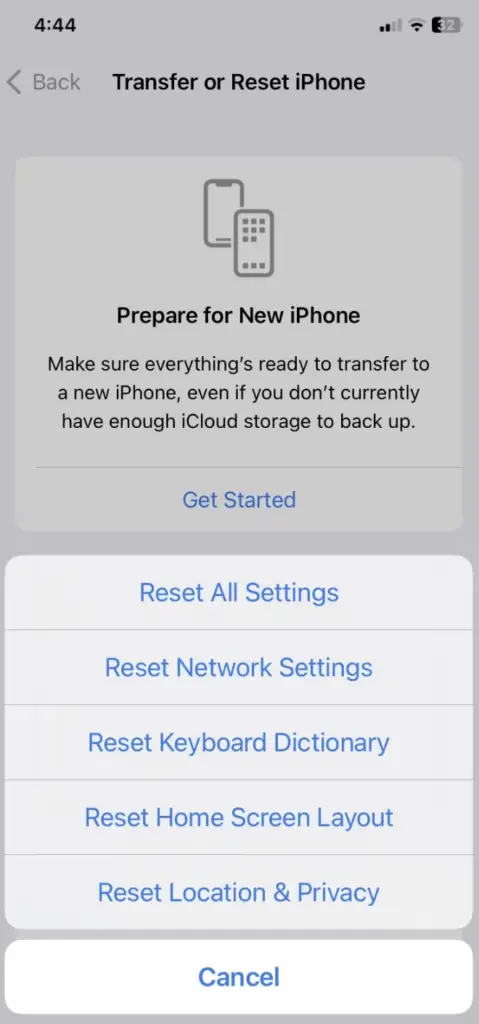
สำหรับวิธีนี้จะเป็นการรีเซ็ตการตั้งค่าบางส่วน จึงไม่มีผลกับข้อมูลที่เก็บไว้ในตัวเครื่อง แต่อาจมีผลกับ การตั้งค่าเครือข่าย, ความเป็นส่วนตัว และข้อมูลการตั้งค่าต่าง ๆ ที่เรากำหนดไว้
- ไปที่ การตั้งค่า
- เลือก ทั่วไป
- เลือก ถ่ายโอนหรือรีเซ็ต iPhone
- เลือก รีเซ็ต
จะเจอตัวเลือกต่าง ๆ ดังต่อไปนี้
รีเซ็ตการตั้งค่าทั้งหมด
รีเซ็ตทุกอย่างที่มีการระบุไว้ในหน้านี้ตั้งแต่ การตั้งค่าเครือข่าย, พจนานุกรม แป้นพิมพ์, การเรียงไอคอนต่าง ๆ, ความเป็นส่วนตัว
รีเซ็ตการตั้งค่าเครือข่าย
สำหรับการรีเซ็ตการตั้งค่าเครือข่ายต่าง ๆ ทั้งหมด ไม่ว่าจะเป็น โรมมิ่ง, เซลลูล่า, VPN, Wi-Fi
รีเซ็ตพจนานุกรมและแป้นพิมพ์
สำหรับรีเซ็ตคำแนะนำการป้อนค่าจากแป้นพิมพ์ iPhone ลบคำเฉพาะต่าง ๆ ที่เคยเพิ่มไป เปลี่ยนภาษาแป้นพิมพ์ ตั้งค่าใหม่
รีเซ็ตการเรียงไอคอนที่หน้าจอโฮม
ในกรณีที่การจัดการแอปต่าง ๆ เริ่มหาไม่เจอ ใช้ปุ่มนี้จะเป็นการรีเซ็ตการเรียงไอคอนเป็นค่าเริ่มต้น
รีเซ็ตตำแหน่งที่ตั้งและความเป็นส่วนตัว
สำหรับแก้ไขเกี่ยวกับตำแหน่งที่ตั้งและค่าความเป็นส่วนตัวต่าง ๆ เช่นการกำหนดโฆษณา การเผยแพร่ข้อมูลส่วนบุคคล ไปเป็นค่าเริ่มต้น
อาจใช้การรีเซ็ตนี้เมื่อมีการเดินทางไปต่างประเทศ


